Μεμονωμένη εγγραφή μέσω συνδέσμου ή κωδικού QR
Κατά την εγγραφή μιας κινητής συσκευής χρησιμοποιώντας έναν σύνδεσμο εγγραφής ή κωδικό QR, θα πρέπει να έχετε φυσική πρόσβαση στη συσκευή. Επίσης, για να χρησιμοποιήσετε τον κωδικό QR, θα πρέπει να έχετε εγκαταστήσει στην κινητή συσκευή την εφαρμογή ανάγνωσης/σάρωσης του κωδικού QR.
Για μεγάλους αριθμούς κινητών συσκευών, συνιστάται να χρησιμοποιείτε Εγγραφή μέσω ηλεκτρονικού ταχυδρομείου. |
1.Για να προσθέσετε μια νέα κινητή συσκευή, μεταβείτε στην ενότητα Υπολογιστές ή Περισσότερα > Ομάδες. Επιλέξτε τη Στατική ομάδα στην οποία θέλετε να προσθέσετε την κινητή συσκευή και κάντε κλικ στα στοιχεία Προσθήκη νέας > Κινητές συσκευές > Μεμονωμένη εγγραφή μέσω συνδέσμου ή κωδικού QR.
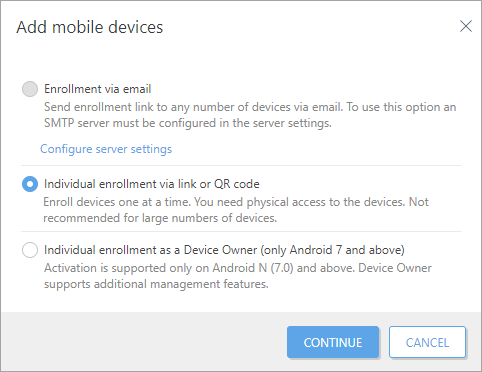
2.Όνομα συσκευής - πληκτρολογήστε το Όνομα της κινητής συσκευής (αυτό το όνομα θα εμφανίζεται στη λίστα Υπολογιστών) και, προαιρετικά, εισαγάγετε μια Περιγραφή.
3.Χρήστης (προαιρετικά) - συνιστάται να αντιστοιχίσετε έναν χρήστη στην κινητή συσκευή. Αυτό είναι υποχρεωτικό στις συσκευές iOS, αλλά προαιρετικό στις συσκευές Android.
4.Σύνδεση κινητών συσκευών - επιλέγεται αυτόματα. Εάν έχετε περισσότερες από μία MDC, επιλέξτε από τη λίστα κάνοντας κλικ στο FQDN. Εάν δεν έχετε εγκαταστήσει ακόμα τη Σύνδεση κινητών συσκευών, ανατρέξτε στα κεφάλαια Εγκατάσταση της Σύνδεσης κινητών συσκευών - Windows ή Linux, για τις οδηγίες εγκατάστασης.
5.Άδεια χρήσης (προαιρετικά) - κάντε κλικ στην Επιλογή και επιλέξτε την άδεια χρήσης που θα χρησιμοποιηθεί για ενεργοποίηση. Θα δημιουργηθεί μια εργασία υπολογιστή-πελάτη Ενεργοποίηση προϊόντος για την κινητή συσκευή. Θα ληφθεί μια μονάδα άδειας χρήσης (μία για κάθε κινητή συσκευή).
6.Γονική ομάδα - εάν δεν έχετε μια συγκεκριμένη στατική ομάδα για κινητές συσκευές, συνιστάται να δημιουργήσετε μια Νέα στατική ομάδα (την οποία μπορείτε να ονομάσετε "Κινητές συσκευές", για παράδειγμα). Εάν έχετε ήδη μια υπάρχουσα ομάδα, κάντε κλικ στο στοιχείο /Όλες και θα ανοίξει ένα αναδυόμενο παράθυρο, όπου μπορείτε να επιλέξετε τη στατική ομάδα.
7.Επιλέξτε το πλαίσιο ελέγχου Αποδέχομαι τους όρους της Συμφωνίας Άδειας Χρήσης Τελικού Χρήστη της εφαρμογής και την Πολιτική απορρήτου. Για περισσότερες πληροφορίες, ανατρέξτε στη Συμφωνία Άδειας Χρήσης Τελικού Χρήστη (EULA), στους Όρους χρήσης και στην Πολιτική απορρήτου για τα προϊόντα ESET.
8.Όταν κάνετε κλικ στο κουμπί Επόμενο, θα εμφανιστεί ο Σύνδεσμος (διεύθυνση URL) και ο Κωδικός QR της εγγραφής. Πληκτρολογήστε ολόκληρη τη διεύθυνση URL στο πρόγραμμα περιήγησης στο διαδίκτυο της κινητής συσκευής, με μη αυτόματο τρόπο (για παράδειγμα https://eramdm:9980/token, ο κωδικός θα είναι διαφορετικός για κάθε κινητή συσκευή) ή αποστείλετε αυτή τη διεύθυνση URL στην κινητή συσκευή με άλλο τρόπο. Εναλλακτικά, μπορείτε να χρησιμοποιήσετε το στοιχείο Κωδικός QR που παρέχεται, το οποίο ενδέχεται να είναι πιο εύχρηστο από την πληκτρολόγηση της διεύθυνσης URL, αλλά απαιτεί να υπάρχει στην κινητή συσκευή η εφαρμογή ανάγνωσης/σάρωσης κωδικών QR.
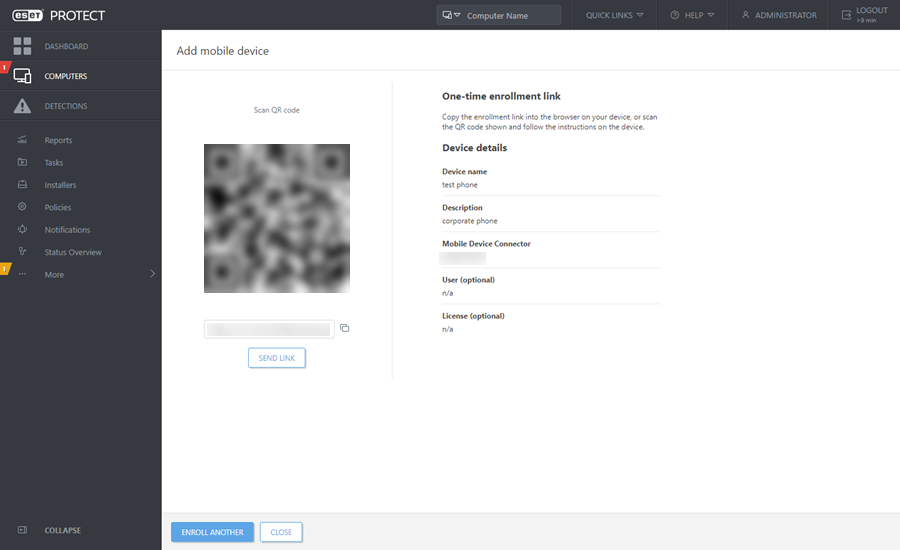
9.Για να προσθέσετε άλλη κινητή συσκευή, κάντε κλικ στην επιλογή Εγγραφή άλλης συσκευής. Θα πρέπει να εισαγάγετε μόνο το όνομα συσκευής και να αντιστοιχίσετε έναν χρήστη. Κάντε κλικ στο κουμπί Επόμενο και ακολουθήστε τις οδηγίες στο βήμα 7. Όταν ολοκληρωθεί η δημιουργία διευθύνσεων URL εγγραφής και κωδικών QR, κάντε κλικ στην επιλογή Κλείσιμο για να επιστρέψετε στο προηγούμενο παράθυρο.
10. Για να εκτελέσετε την εγγραφή των κινητών συσκευών καθαυτή, ακολουθήστε τις παρακάτω οδηγίες βήμα προς βήμα:
